

Apple kondigt nieuwe OS X aan: Mountain Lion
Apple heeft zojuist de nieuwe Mac OS X versie 10.8 aangekondigd die deze zomer beschikbaar zal komen. Er zijn een hoop nieuwe functies toegevoegd in het besturingssysteem allemaal geïnspireerd op é�... lees verder ▸
Apple heeft zojuist de nieuwe Mac OS X versie 10.8 aangekondigd die deze zomer beschikbaar zal komen. Er zijn een hoop nieuwe functies toegevoegd in het besturingssysteem allemaal geïnspireerd op één van de best verkopende Apple-producten op dit moment, de iPad. Mountain Lion brengt ondermeer de notities, herinneringen, Game Center, de volledige Twitter integratie, notificatie centrum, Airplay en iMessage zoals we dit kennen van in iOS naar de Mac. (meer…)lees verder ▸
Extra Spotlight opties (10.7)
Extra Spotlight opties (10.7)
Wanneer je via spotlight naar een bepaald document zoekt kun je door de muisaanwijzer op het resultaat te plaatsen een voorvertoning bekijken (Quick Look). Het is ook mogelijk om een bestand vanui... lees verder ▸
Wanneer je via spotlight naar een bepaald document zoekt kun je door de muisaanwijzer op het resultaat te plaatsen een voorvertoning bekijken (Quick Look). Het is ook mogelijk om een bestand vanuit de Spotlight zoekresultaten te slepen naar een bepaalde locatie. Klik op het icon van het zoekresultaat en sleep deze bijvoorbeeld naar het bureaublad, automatisch wordt er nu een kopie van het bestand aangemaakt. Door gebruik te maken van de option⌥ en cmd⌘ tijdens deze actie wordt er geen kopie gemaakt maar een alias naar het originele bestand. (meer…)lees verder ▸
Applicaties verplaatsen vanuit de Programma’s map
In Mac OS X Lion heeft er een wijziging plaatsgevonden met betrekking tot de Programma's map. Op het moment dat je een applicatie verplaatst vanuit deze map dan wordt deze niet meer gekopieerd, in pla... lees verder ▸
In Mac OS X Lion heeft er een wijziging plaatsgevonden met betrekking tot de Programma's map. Op het moment dat je een applicatie verplaatst vanuit deze map dan wordt deze niet meer gekopieerd, in plaats daarvan wordt er een alias aangemaakt. Hiermee wordt voorkomen dat 'per ongeluk' applicaties uit de Programma's map worden verplaatst. Wil je toch een applicatie verplaatsen naar een andere map dan is dat mogelijk met behulp de option⌥ toets. Druk deze toets in en sleep de applicatie naar een andere map, de applicatie is nu verplaatst. (meer…)lees verder ▸

De garantie van een Mac controleren
De garantie van een Mac controleren
Op de apple.com website is het vrij eenvoudig om het garantie termijn van je Mac te controleren. Tevens kun je op de website terecht voor ondersteuning van je Mac. De garantie details van een Mac k... lees verder ▸
Op de apple.com website is het vrij eenvoudig om het garantie termijn van je Mac te controleren. Tevens kun je op de website terecht voor ondersteuning van je Mac. De garantie details van een Mac kun je onder Mac OS X 10.7 Lion heel eenvoudig controleren via ▸ Over deze Mac. Klik in het venster wat verschijnt op de knop 'Meer info...'. Klik in het nieuwe venster op het tabblad 'Service' om huidige garantie condities te bekijken. (meer…)lees verder ▸
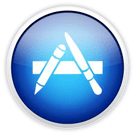
Controleren wanneer een applicatie is gekocht
Controleren wanneer een applicatie is gekocht
Wanneer je wilt weten wanneer je een bepaalde applicatie hebt gekocht in de Mac App Store dan kun je dit heel eenvoudig terugvinden met behulp van de onderstaande twee methoden. • Aankopen overz... lees verder ▸
Wanneer je wilt weten wanneer je een bepaalde applicatie hebt gekocht in de Mac App Store dan kun je dit heel eenvoudig terugvinden met behulp van de onderstaande twee methoden. • Aankopen overzicht in Mac App Store applicatie. Je kunt in de Mac App Store applicatie de aankoop datum controleren in het tabblad 'Aankopen', in de kolom 'Aankoop datum' wordt de aankoop datum per applicatie weergegeven. (meer…)lees verder ▸

OS X Lion: Webpagina’s bewaren op je harddisk
OS X Lion: Webpagina’s bewaren op je harddisk
Wanneer je op een leuke website een interessante webpagina tegenkomt (zoals Appletips.nl) en je wilt de inhoud van de webpagina bewaren op je Mac dan kun je een lokale kopie van de webpagina bewaren. ... lees verder ▸
Wanneer je op een leuke website een interessante webpagina tegenkomt (zoals Appletips.nl) en je wilt de inhoud van de webpagina bewaren op je Mac dan kun je een lokale kopie van de webpagina bewaren. Er zijn verschillende manieren beschikbaar om een webpagina te bewaren. 1. Gebruik de leeslijst Eén van de nieuwe functies in OS X Lion is leeslijst. Je hebt wel eens momenten dat je zit te surfen op het internet en terecht komt op een leuke website en die je graag een andere keer wilt terug wilt zien. Veel mensen zullen daarom deze leeslijst gaan gebruiken om webpagina's op te slaan voor een later tijdstip. Via het icoontje links bovenin de Safari menubalk kun je een webpagina aan de leeslijst toevoegen. (meer…)lees verder ▸

Slide effect bij dialoogvensters uitschakelen
Slide effect bij dialoogvensters uitschakelen
Wanneer je een bestand wilt printen, bewaren of openen in Mac OS X dan verschijnt het betreffende dialoogvenster met een zogenaamd slide effect vanuit de titelbalk op scherm. Zoals bij veel grafi... lees verder ▸
Wanneer je een bestand wilt printen, bewaren of openen in Mac OS X dan verschijnt het betreffende dialoogvenster met een zogenaamd slide effect vanuit de titelbalk op scherm. Zoals bij veel grafische effecten in Mac OS X is het mogelijk om dit slide effect met behulp van een OS X Terminal commando uit te schakelen. Open OS X Terminal (Programma's ▸ Hulpprogramma's) en typ het onderstaande commando: (meer…)lees verder ▸

Vergeten wachtwoorden terugvinden
Vergeten wachtwoorden terugvinden
De sleutelhangertoegang applicatie (keychain) van OS X is een ontzettende handige tool waarin je de wachtwoorden van Websites, Applicaties en shares automatisch kan bewaren. Een functie die maar w... lees verder ▸
De sleutelhangertoegang applicatie (keychain) van OS X is een ontzettende handige tool waarin je de wachtwoorden van Websites, Applicaties en shares automatisch kan bewaren. Een functie die maar weinig OS X gebruikers weten is dat je de opgeslagen wachtwoorden in de sleutelhangertoegang applicatie kan terughalen en direct kan kopiëren naar je klembord. (meer…)lees verder ▸

Cover flow gebruiken om iCal events te bekijken
Cover flow gebruiken om iCal events te bekijken
In Finder is het mogelijk om de documenten die aanwezig zijn in een map weer te geven in Cover Flow. Wanneer je Cover Flow combineert met iCal en Finder dan krijg je een heel leuk effect. Open een ... lees verder ▸
In Finder is het mogelijk om de documenten die aanwezig zijn in een map weer te geven in Cover Flow. Wanneer je Cover Flow combineert met iCal en Finder dan krijg je een heel leuk effect. Open een nieuw Finder venster en activeer de Cover Flow weergave, de meest rechtse optie in de weergave opties of gebruik de toetscombinatie cmd⌘ + 4. Ga hierna op zoek naar iCal evenementen, dit kun je doen door in het zoekveld de zoekopdracht 'soort:ical' te typen. (meer…)lees verder ▸
Time Machine: Bestanden verwijderen uit een back-up
Time Machine is een ideale manier om de gegevens van je Mac te backuppen. De configuratie van Time Machine is niet meer dan het activeren van de functie en een back-up locatie te selecteren. Time Mach... lees verder ▸
Time Machine is een ideale manier om de gegevens van je Mac te backuppen. De configuratie van Time Machine is niet meer dan het activeren van de functie en een back-up locatie te selecteren. Time Machine zal verder alles regelen en zorgen dat je gegevens veilig worden gesteld. Met behulp van ▸ Systeemvoorkeuren ▸ Time Machine kun je eventueel aangeven van welke mappen er geen back-up hoeft te worden gemaakt. Zo is het verstandig om bijvoorbeeld de mappen met je Bittorent downloads of podcasts niet op te nemen in de back-up. (meer…)lees verder ▸

Mac OS X: Schijfactiviteit bekijken
Mac OS X: Schijfactiviteit bekijken
In Mac OS X is het mogelijk om de diskactiviteit te monitoren met behulp van de Activiteitenweergave applicatie die standaard aanwezig is in Mac OS X. Naast deze grafische tool heb je hiervoor ook nog... lees verder ▸
In Mac OS X is het mogelijk om de diskactiviteit te monitoren met behulp van de Activiteitenweergave applicatie die standaard aanwezig is in Mac OS X. Naast deze grafische tool heb je hiervoor ook nog de beschikking over een Terminal commando. Start de Activiteitenweergave applicatie vanuit de map: Programma's ▸ Hulpprogramma's. Klik op het tabbad 'Schijfactiviteit' onderin het scherm. Je krijgt nu een overzicht van de lees- en schrijfbewerkingen en je kunt de doorvoersnelheid (groen/rode weergave) bekijken. (meer…)lees verder ▸
De muisaanwijzer groter maken
De muisaanwijzer groter maken
Regelmatig wordt er door switchers van Windows naar Mac OS X gevraagd of het mogelijk is om de muisaanwijzer te wijzigen of te vergroten. Het wijzigen van de muisaanwijzer is niet mogelijk (althans ni... lees verder ▸
Regelmatig wordt er door switchers van Windows naar Mac OS X gevraagd of het mogelijk is om de muisaanwijzer te wijzigen of te vergroten. Het wijzigen van de muisaanwijzer is niet mogelijk (althans niet via de normale systeemvoorkeuren), de grootte van de muisaanwijzer kan echter wel worden aangepast. Je kunt de grootte van de muisaanwijzer als volgt aanpassen: ▸ Systeemvoorkeuren ▸ Universele toegang ▸ Muis en Trackpad. (meer…)lees verder ▸

Backup interval van Time Machine aanpassen
Backup interval van Time Machine aanpassen
Time Machine is een super eenvoudige oplossing om altijd verzekerd te zijn van een goede backup. Je hoeft er weinig bijna niet voor in te stellen en het backup proces gaat geheel automatisch op de ach... lees verder ▸
Time Machine is een super eenvoudige oplossing om altijd verzekerd te zijn van een goede backup. Je hoeft er weinig bijna niet voor in te stellen en het backup proces gaat geheel automatisch op de achtergrond. Toch zijn de minimale instellingen ook een nadeel, standaard maakt Time Machine om het uur een backup naar je Time Capsule, USB Harddisk of Server. In het voorkeuren van Time Machine ( ▸ Systeemvoorkeuren… ▸ Time Machine) is deze interval niet te wijzigen. Wanneer je toch de backup interval wilt aanpassen dan kun je dat doen door het bestand com.apple.backupd-auto te bewerken met behulp van OS X Terminal. (meer…)lees verder ▸

Anti-aliasing activeren op een extern scherm
Anti-aliasing activeren op een extern scherm
Wanneer je op je Mac een extern niet Apple scherm aansluit dan zul je merken dat de fonts op het scherm er enigszins gekarteld uitzien. Dit wordt veroorzaakt door het ontbreken van anti-aliasing, een ... lees verder ▸
Wanneer je op je Mac een extern niet Apple scherm aansluit dan zul je merken dat de fonts op het scherm er enigszins gekarteld uitzien. Dit wordt veroorzaakt door het ontbreken van anti-aliasing, een methode om fonts vloeiender op het scherm weer te geven. Met behulp van OS X Terminal is het mogelijk om de anti-aliasing ook in te schakelen voor de externe schermen van third party leveranciers. Mocht anti-aliasing standaard niet worden ondersteunt op je extern scherm dan kun je dit als volgt activeren. (meer…)lees verder ▸

Het root account activeren onder Mac OS X Lion
Het root account activeren onder Mac OS X Lion
Het root account is op je Mac het gebruikersaccount dat het hoogste niveau rechten heeft. De root gebruiker kan bij alle bestanden en mappen op je harddisk en heeft de mogelijkheid om systeemprocessen... lees verder ▸
Het root account is op je Mac het gebruikersaccount dat het hoogste niveau rechten heeft. De root gebruiker kan bij alle bestanden en mappen op je harddisk en heeft de mogelijkheid om systeemprocessen aan te sturen. Standaard is het root account vanwege veiligheidsredenen gedeactiveerd in Mac OS X, met de onderstaande stappen kun je het account activeren onder Mac OS X 10.7 Lion. Let op! activeer het root account alleen als weet waarmee je bezig bent. Een normale Mac OS X gebruiker zal nooit dit account hoeven te activeren. Je bent dus gewaarschuwd, met het activeren van het root account heb je superpower! (meer…)lees verder ▸
Het bureaublad van je Mac opgeruimd houden met Clean
Vaak plaats je bestanden die je 'tijdelijk' wilt bewaren op je bureaublad, waarna deze vaak dagen of weken lang op je bureaublad blijven staan. Een groot aantal bestanden en mappen op je bureaublad zo... lees verder ▸
Vaak plaats je bestanden die je 'tijdelijk' wilt bewaren op je bureaublad, waarna deze vaak dagen of weken lang op je bureaublad blijven staan. Een groot aantal bestanden en mappen op je bureaublad zorgt ervoor dat het bureaublad trager wordt geladen. Clean is een gratis applicatie in de Mac App Store die ervoor kan zorgen dat je bureaublad opgeruimd blijft. Nadat de applicatie is geïnstalleerd kun je deze activeren vanuit het Dock, in het venster wat hierna verschijnt heb je de twee keuzes: 'Start & Hide' en 'Clean'. (meer…)lees verder ▸

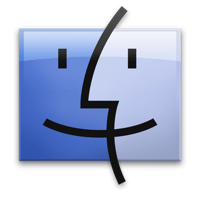
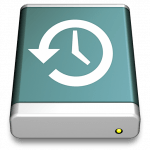

![afb: Oplossing: iCloud Drive blijft hangen [Mac]](https://i0.wp.com/www.appletips.nl/wp-content/uploads/2020/02/iCloud-drive-blijft-hangen-ipad.jpg?ssl=1&h118&w=300&zoom=2)







